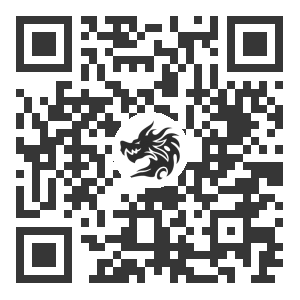前段时间写了个自动登录校园网的Python脚本,室友使用了,觉得操作上还是不够傻瓜。于是特编写了一个.Net版本的,图形化界面,操作简单,还加入了宿舍网络的登录功能。具体实现过程不再赘述,这里只介绍一下使用方法。
界面及功能设置介绍
软件界面

主界面包含用户名、密码输入框,服务选择框(选择实验室网络、联通服务、电信服务、校园网服务),记住密码、自动登录复选框选项。
当勾选记住密码时,软件将自动记录用户输入的用户名、密码和服务,下次打开软件将自动填充这些信息。
勾选自动登录时,用户打开软件即可按照保存的账号密码自动登录网络。
功能设置
在软件主界面的右下角,点击设置按钮图标即可切换到设置界面:

设置选项包括:
开机自启:勾选此选项,软件将开机自启动;
失败重连:勾选此选项,当登录失败时,将自动重连;
重连次数:勾选失败重连后,此选项可用,表示登录失败时,重新尝试连接的次数;
时间间隔:勾选失败重连后,此选项可用,表示登录失败时,两次重新连接之间的时间间隔;
托盘显示:勾选此选项,点击关闭按钮时,软件将最小化到托盘而非关闭软件;
保持在线:勾选此选项,软件将保持运行,出现网络故障掉线时将自动重新登录;
心跳间隔:勾选保持在线后,此选项可用,表示检测网络连接状态的时间间隔。
软件使用
实验室网络
当我们在实验室使用网络时,即网页登陆界面如下所示:
输入用户名、密码,服务选择校园网服务:
点击登录按钮,即可成功登录。
登录成功后将显示欢迎语,当前IP和登录时间。
宿舍网络
当我们在宿舍使用网络时,即网页登陆界面如下所示:
输入用户名、密码,服务选择联通服务、电信服务、校园网服务中的一项,具体选择视用户开通的网络运营商而定:
点击登录按钮,即可成功登录。
登录成功后将显示欢迎语,当前IP和在线设备数量。
登录失败
登录失败时,将提示登录失败,并显示失败原因,如
密码错误:

服务类型错误:

当勾选失败重连后,将自动尝试重新连接:

下载
Nanjing Normal University Network Authentication System(南京师范大学网络认证系统)